闪光字,ps设计闪闪发亮的钻石字(4)
来源:design.tutsplus
作者:AverageJoseph
学习:10400人次
四、添加光效
第1步:设置前景色为:#f4f1e3,载入笔刷:Starsand Flares Brush Set,设置参数如图:
画笔笔尖形状
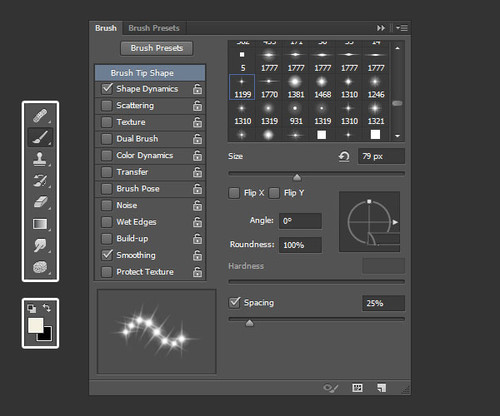
形状动态
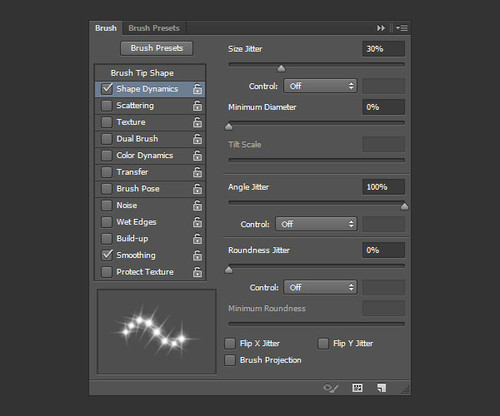
第2步:在最上层添加新图层,命名:Sparkles,混合模式设置为:线性光,在文字边缘添加闪闪发光星光特效。
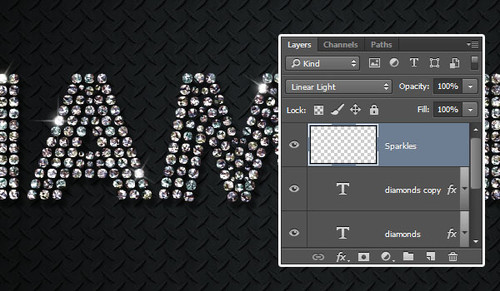
OK!字效全部完成!
总结:本期教程,我们创建了简单的背景图层,两层文字图层,每层采用不同的图层样式,以达钻石般通透效果。最后,添加星光特效,让字效更加闪耀迷人!
学习 · 提示
相关教程
关注大神微博加入>>
网友求助,请回答!








